Construire son extranet (1/3) : le suivi des anomalies
1er avril 2013
Au cours des prochains jours et des prochaines semaines, j’ai prévu d’écrire une série de trois articles abordant la mise en place des outils indispensables à l’extranet d’un freelance ou d’une petite société.
Un extranet, pour quoi faire ?
La première question que l’on peut se poser est : à quoi ça sert à un extranet ?
Un extranet va être un moyen de communication privilégié entre vos clients et vous-même. En effet, le mail c’est bien, mais pas toujours pratique, surtout quand on en reçoit des dizaines chaque jour.
Nous allons voir que des outils spécifiques peuvent être mis en place afin de faciliter les échanges avec vos clients. Ces outils vont également nous permettre de regrouper les informations qui ont besoin de l’être.
Afin de faciliter la mise en place de ces outils, j’ai choisi de vous faire découvrir des logiciels gratuits et le plus souvent développés en PHP.
Notre premier outil : le bug tracker
Mantis Bug Tracker
Le premier outil que j’ai décidé de vous faire découvrir est le bug tracker Mantis.
Il s’agit d’un système de suivi d’anomalies basé sur une interface web dont le principe est simple : le client saisit des fiches qui décrivent avec précision une anomalie ou une demande d’évolution.
Nous verrons un plus tard dans cet article le détail d’une fiche et la signification des différents champs qui la composent. Mais avant ça, je vous propose de voir comment installer Mantis Bug Tracker.
Le déploiement
Le téléchargement
Avant de prétendre installer Mantis BT, il convient de le télécharger. Vous pouvez le trouver gratuitement sur le site officiel.
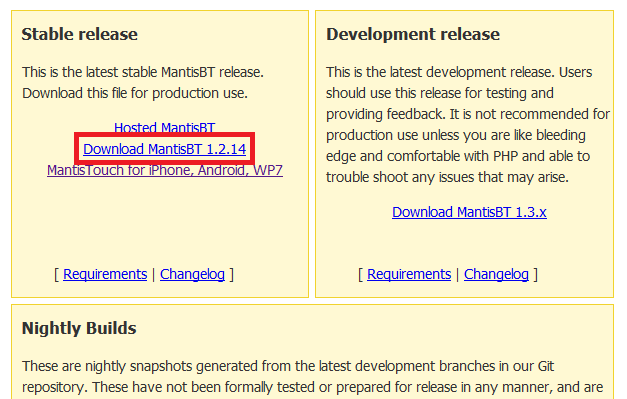
Une fois l’archive téléchargée, décompressez son contenu.
Le déplacement sur l’hébergement web
Connectez-vous maintenant chez votre hébergeur web, grâce, par exemple, à FileZilla, et déposez les fichiers contenus dans l’archive.
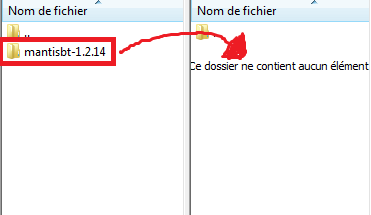
Une fois le transfère des fichiers terminé, rendez-vous dans l’url que vous avez choisi, par exemple : http://www.mon-site.fr/mantis/ ou encore http://mantis.mon-site.fr.
Vous devriez alors tomber sur cette page :
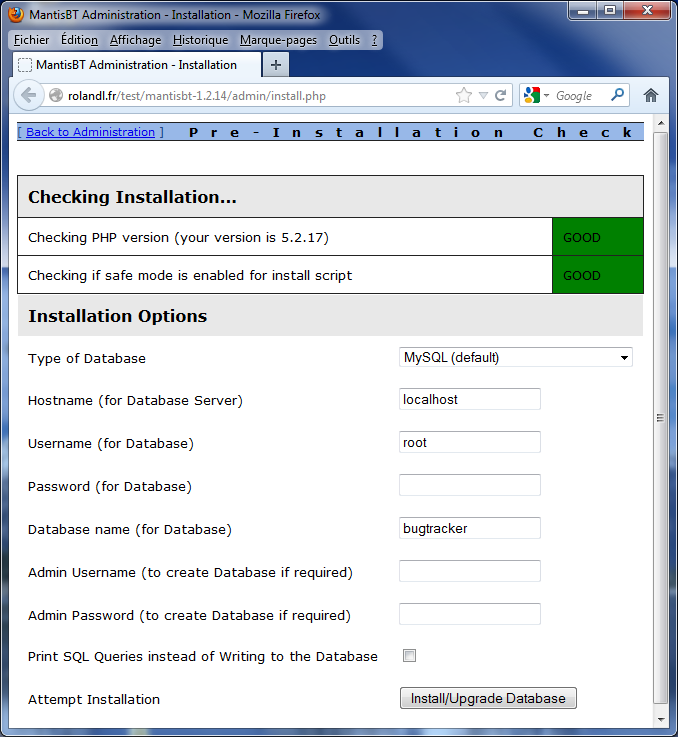
Si tous les indicateurs sont au vert, vous pouvez continuer !
Il convient maintenant de renseigner les informations concernant la base de données (toutes ces informations peuvent être trouvées du côté de votre hébergeur). Vous pouvez ignorer les informations d’administration en fonction de la politique de votre hébergeur </p>
Une fois que toutes les informations sont saisies, vous pouvez cliquer sur le bouton «install/upgrade Database». Lorsque l’installation est terminée, vous devriez avoir l’écran suivant :
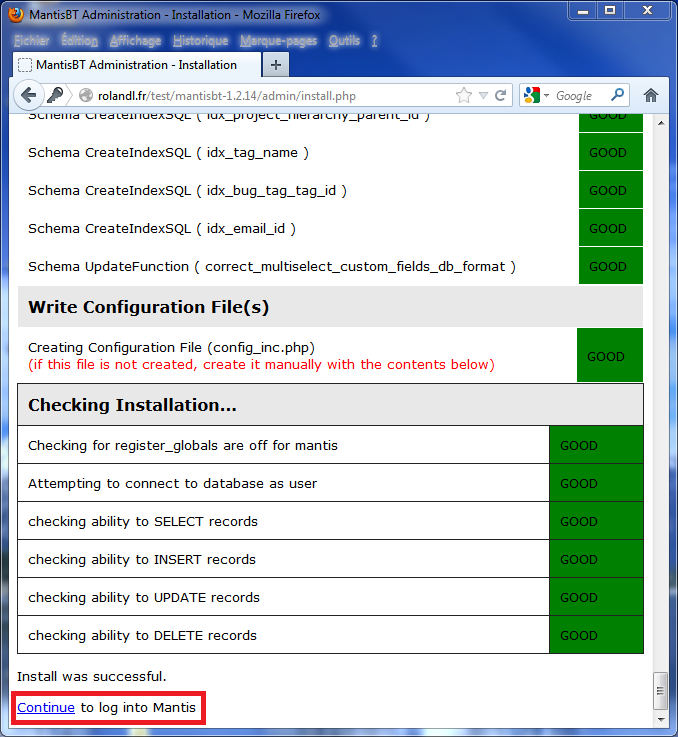
Tel que mis en avant dans la capture d’écran ci-dessus, cliquez sur «Continue» pour continuer l’installation du logiciel.
Un peu de ménage
Avant de nous connecter pour la première fois à notre outil fraîchement installé, nous allons faire un peu de ménage et supprimer de notre serveur web le dossier Admin comme suggéré par Mantis :
Warning : Admin directory should be removed.
Votre première connexion
Vous pouvez dès maintenant vous connecter avec les identifiants par défaut :
- login : administrator
- mot de passe : root
Vous devriez alors tomber sur l’interface suivante :
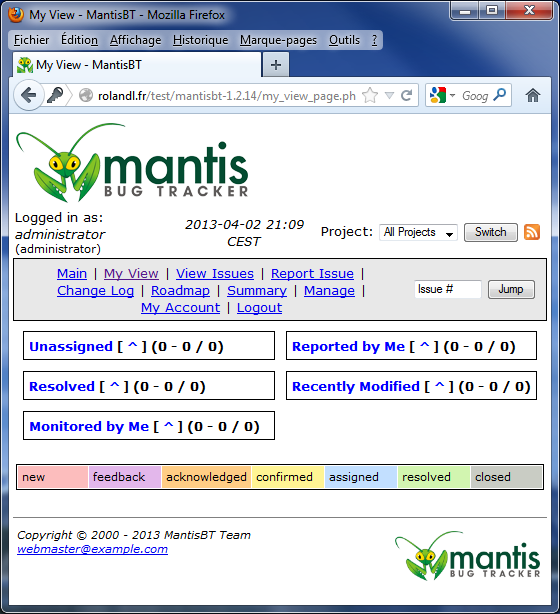
Un peu de configuration
Mettre Mantis BT en français
Peut-être aimeriez-vous que l’interface de Mantis soit en français ? Sachez que c’est possible ! J’avais d’ailleurs écrit un billet à ce sujet. N’hésitez pas à le lire !
Changer le mot de passe administrateur par défaut
Pour changer le mot de passe et le login de l’administrateur, rendez-vous dans :
- Manage
- Manage Users
- puis cliquez sur l’utilisateur «administrator».
Des projets et des utilisateurs
Dans les options, vous avez la possibilité de créer de nouveaux projets ainsi que de nouveaux utilisateurs pour donner accès au logiciel à vos clients.
Créer une fiche
Comme promis, nous allons voir ensemble comment créer une fiche Mantis.
Rendez-vous dans le menu «Report Issue». La fiche suivante doit alors s’afficher :
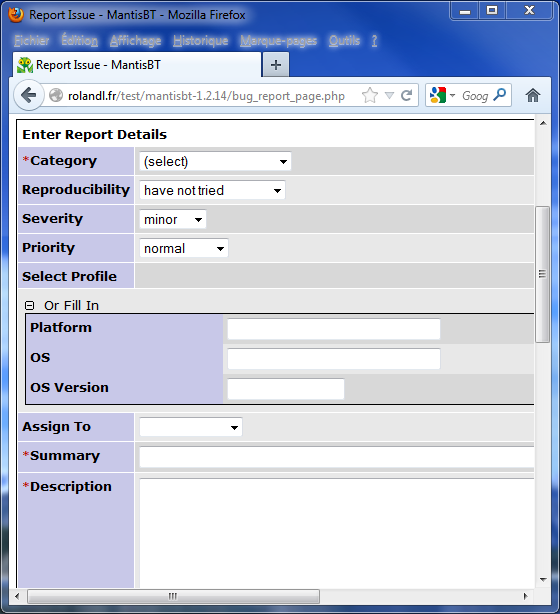
La première étape consiste à choisir la catégorie. Les catégories sont configurables dans les paramètres de l’application. En ce qui me concerne, j’en distingue généralement deux :
- les bugs ;
- les demandes d’évolution.
L’utilisateur doit ensuite renseigner la reproductibilité. En effet, cette information est cruciale afin de savoir si le bug est aléatoire ou systématique.
L’impact doit ensuite être renseignée. Elle permet de désigner la gravité du bug et aide le développeur à choisir les bugs qui doivent être corrigés en urgence. En effet, un bug d’affichage sur IE7 a très probablement moins d’impact qu’un bug métier.
Bien que déjà grandement définie par l’impact, la priorité peut encore être affinée grâce à ce champ du formulaire.
Afin de permettre au développeur de reproduire le bug dans les conditions du client, celui-ci peut et doit renseigner la plate-forme et le système d’exploitation qu’il utilise. Un bug sous Android 2.1 n’est pas forcément reproductible avec un téléphone sous Jelly Bean !
Le client a également la possibilité de vous assigner directement la correction de la fiche.
Pour bien comprendre le bug ou la demande d’évolution, le client doit renseigner deux champs le plus précisément possible :
- le résumé ;
- la description.
Un autre champ très important pour le développeur afin de pouvoir identifier et corriger un bug, est la case «Étapes pour reproduire» que le client doit remplir le plus précisément possible.
Finalement, le client a la possibilité de joindre à sa fiche des captures d’écran ou des fichiers.
Le statut d’une fiche
Une fiche, à un instant donné, possède un statut particulier qu’il est indispensable de mettre à jour. Ainsi, quand un bug est résolu, il est important de le noter. Une fois que la correction d’un bug est confirmée par le client, il convient également de la fermer.
C’est terminé pour ce premier article de la série «construire son extranet». Vous ne serez dorénavant plus submergé par les e-mails vous signalant des bugs. Tout est regroupé au même endroit et facilement traitable !